Créer et installer une ROM Android 2.2 Froyo personnalisée sur Galaxy S et Captivate
Vous avez essayé toutes les ROM Froyo personnalisées sur votre Samsung Galaxy S I9000 ou Captivate? Si ce geek en vous a toujours faim de plus, nous pourrions avoir quelque chose que vous pouvez préparer pour nourrir cet appétit. RomKitchen est une application Web qui vous permet de créer facilement votre propre ROM Galaxy S ou Captivate Froyo via une interface graphique en quelques étapes simples. Veuillez noter que si vous disposez d'une autre variante du Galaxy S, comme l'Epic 4G, Vibrant ou Fascinate, les ROM créées via cette application Web ne fonctionneront pas sur ces appareils.
Avertissement: Veuillez suivre ce guide à vos risques et périls. AddictiveTips ne sera pas responsable si votre appareil est endommagé ou maçonné pendant le processus.
Ce dont vous aurez besoin:
- Un Samsung Galaxy S (enraciné) ou Captivate (enraciné). Cliquez ici pour voir notre guide sur comment rooter Samsung Galaxy S | Pour Samsung Captivate, cliquez ici.
- Une connexion Internet stable.
Instructions
Visitez RomKitchen (à partir du lien en bas de cet article) et sélectionnez votre téléphone lorsque vous avez le choix, comme indiqué ci-dessous.

Après avoir fait votre sélection (nous avons choisi le Galaxy S), vous serez redirigé vers la page d'accueil. Cliquez sur générer.
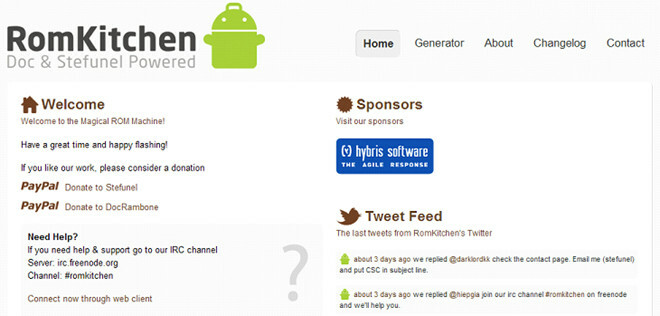
Utilisez la ROM de base standard comme indiqué dans l'écran suivant. Choisissez un balayage complet.
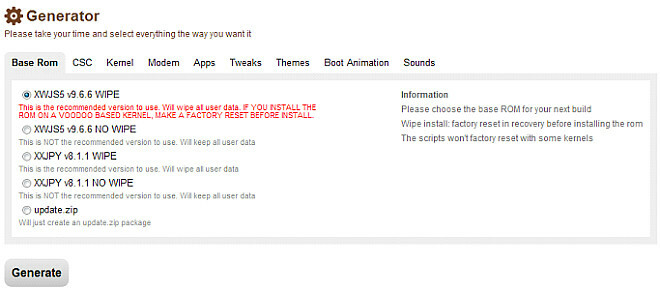
Maintenant, vous choisissez le code de votre région. Par souci de simplicité, j'ai choisi JP9 Multi CSC qui couvre plusieurs régions.
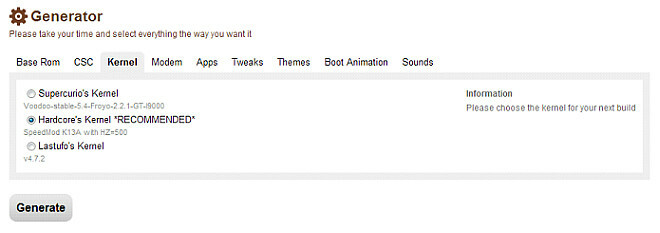
Maintenant, choisissez le noyau. Nous avons choisi Hardcore’s Kernel qui utilise le SpeedMod K13A préconstruit. Pour plus d'informations sur SpeedMod, veuillez consulter notre guide sur la façon d'installer le noyau SpeedMod sur Froyo 2.2.1 par ici.
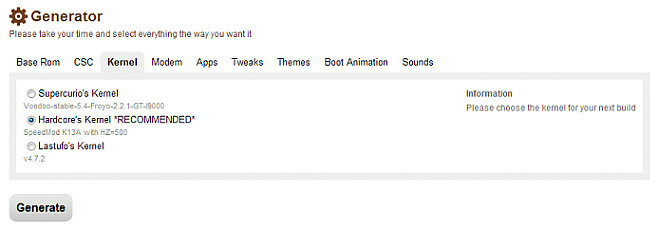
Choisissez le modem en fonction de votre région, pas de science sorcière à ce sujet.

Il est temps de sélectionner vos applications! Vous pouvez choisir les applications parmi 5 catégories; Navigateur Internet, lanceurs, claviers, applications de base et utilitaires.
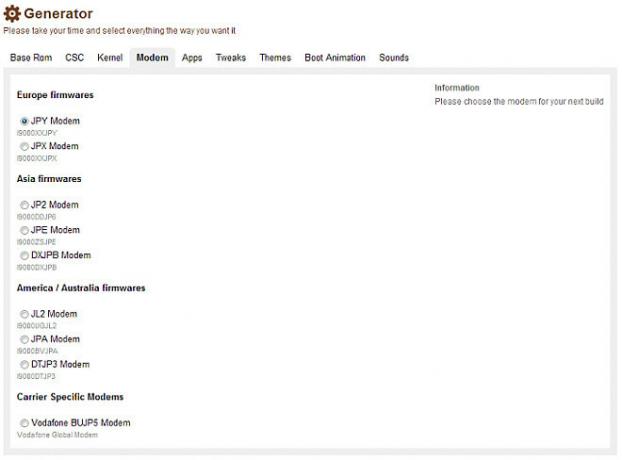
Ensuite, les ajustements du système. Si vous n'êtes pas sûr de ce que font ces réglages, veuillez le laisser par défaut pour éviter de bricker votre téléphone. Mais si vous êtes aventureux comme nous, ne nous laissez pas vous arrêter.
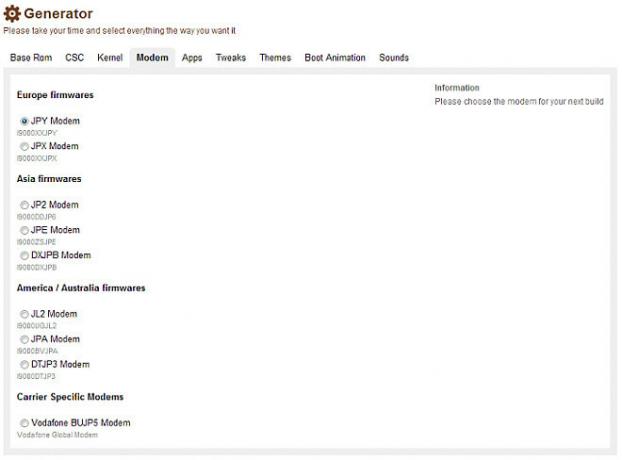
Maintenant, pour le plaisir des yeux, la sélection des thèmes. Il existe une multitude de thèmes parmi lesquels choisir et vous pouvez toujours rechercher sur Google ces thèmes pour voir à quoi ils ressemblent avant de faire votre choix.

Désormais, aucun appareil Android ne serait complet sans une animation de démarrage, n'est-ce pas? Ce support manquait depuis un certain temps mais pas plus. Encore une fois, une poignée d'animations sont disponibles, tout comme les aperçus dans le lien fourni.
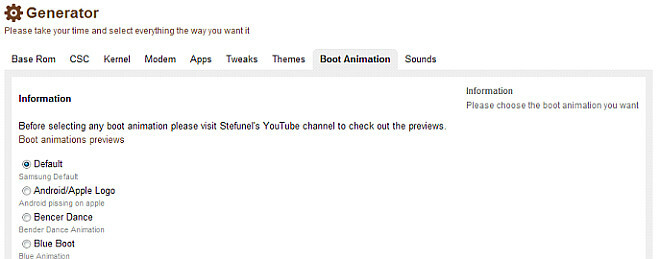
Jusqu'à la dernière personnalisation. Ici, vous choisissez votre thème audio parmi le Nexus S, le stock Galaxy S et le très populaire CyanogenMod 7. Après avoir fait votre sélection, appuyez sur le bouton Générer comme indiqué ci-dessous.
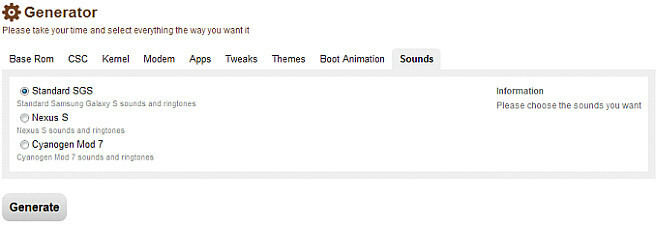
C'est la fenêtre qui apparaîtra vous indiquant que la ROM est en cours de cuisson.
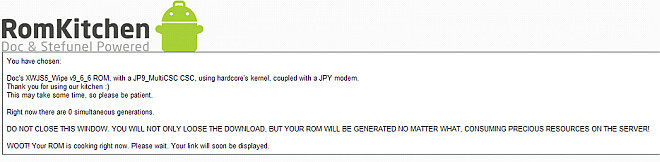
En fonction de votre connexion Internet, la fenêtre suivante apparaîtra dans moins d'une minute. Toutes nos félicitations! Vous venez de préparer votre propre ROM personnalisée pour votre Galaxy S ou Captivate. Allez-y et téléchargez simplement la ROM ou utilisez le code QR (pas celui vu ci-dessous!). Assurez-vous d'essuyer le téléphone avant d'essayer de flasher si vous avez sélectionné l'option d'effacement complet au début.
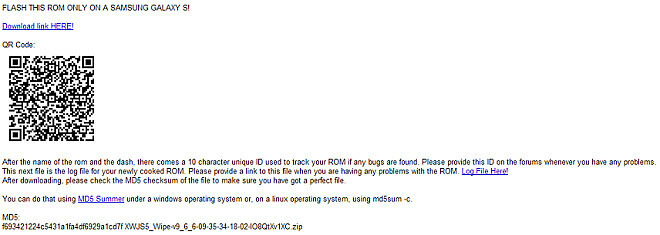
Pour les mises à jour et les requêtes, rendez-vous sur le fil de discussion sur XDA-Developers.
Visitez RomKitchen
Chercher
Messages Récents
Supprimer / Désinstaller les applications stock et système de HTC Desire HD
Dans le cas où vous venez de recevoir votre Android HTC Desire HD e...
Jailbreak iPhone 3GS sur iOS 4.2 avec PwnageTool 4.01
iH8sn0w a annoncé une nouvelle version de l'outil de jailbreak, sn0...
Spécifications et prix de la lame ZTE
Au cours des derniers mois, le fabricant chinois ZTE est devenu un ...



